パソコンを使っていると、画像や動画や楽曲など色々なファイルを扱いますよね。
そのファイルの種類を区別するために「拡張子」と言うものが存在します。
これによって、使用するためのアプリやプログラムなどが変わってくるため非常に重要なんです。
そこで今回は、パソコンにおける「拡張子」がどういったものなのか食わしくまとめてみたいと思います。
「拡張子」とは
まずは「拡張子」がどういったものなのかについて簡単に解説しておきたいと思います。
「拡張子」とは、パソコンやスマホで扱うファイルの種類をあらわすための文字列のことです。
表示のルールとしては以下の通り。
このように、「ファイル名」と「拡張子」の間をピリオドで区切ることで分かりやすくしています。
一般的な「拡張子」
では続いて「拡張子」として一般的なものをいくつか挙げておきたいと思います。
- jpg:画像ファイル
- mp3:音声系のファイル
- zip:圧縮されたファイル
- pdf:デジタル文書のファイル
- txt:テキストファイル
などなど、どこかで見たことのあるようなものから、これって「拡張子」のことだったんだ…ってものまで色々と種類があります。
「拡張子」が表示されていない場合も…?
最近のパソコン、特に「Windows10」が搭載されているものを使用している場合は、この「拡張子」にあまり見覚えが無いという方も多いかもしれません。
と言うのも、Windows10では基本的にファイル名から「拡張子」が除外された形式で表示されているんです。
そのため、ぱっと見ではなんのファイルかわからないケースも多く、使い勝手が悪いと感じるユーザーも多いようです。
そういった場合、Windowsの「拡張子」表示に関する設定を変更することでカスタマイズが可能ですので、手順についても詳しく確認しておきましょう。
「拡張子」の表示設定変更方法
ではWindows10における「拡張子」の表示設定を変更する方法について解説していきます。
具体的には以下の通りです。
- 「エクスプローラー」を表示する。
- 画面上部メニューの「表示」をクリックする。
- 「ファイル名拡張子」の項目にチェックを入れる。
これで、今後はファイル名に加えて「拡張子」まですべて表示されるようになったはずです。
まとめ
今回は、「拡張子」とはどういった存在なのかについて詳しくまとめてみました。
「拡張子」が表示されていないと、データの整理を行う際や特定のファイルを探したい時などに結構不便なことが多いんです。
とっさの時に困らないよう、自分の使い勝手に合わせた設定に変更してみてはいかがでしょうか?
この記事の内容が少しでも役に立てることを祈っています♪



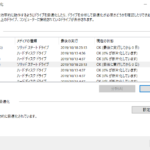









コメントを残す